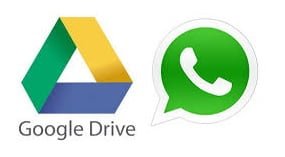Pada artikel ini celenganonline.com akan membahas cara melihat backup Whatsapp di Google Drive. Cara ini bisa dibilang cukup mudah untuk dilakukan baik lewat handphone atau perangkat komputer.
WA merupakan salah satu aplikasi Chatting terfavorit di Indonesia. Karena semua orang bisa berkomunikasi dengan mudah dan aman.
Tidak hanya itu saja, Whatsapp juga menawarkan fitur penyimpanan yang aman melalui akun Google Drive. Jadi semisal ada data yang terhapus tidak sengaja maka file tersebut tetap aman.
Menggunakan WA membuat Anda dapat berkomunikasi dengan keluarga, teman ataupun kekasih kalian.
Cara Melihat Backup Whatsapp di Google Drive
Cara melihat backup WA di Google Drive harus kalian pahami. Supaya Anda bisa mendapatkan kembali suatu isi pesan yang penting di mana sangat dibutuhkan.
Melakukan backup untuk chat WA dengan cara online memang harus dilakukan jadi jika terjadi suatu kerusakan pada handphone percakapan masih dapat ditemukan serta dimunculkan kembali.
Setelah di cadangkan, kalian bisa melihat semua data yang telah di backup sebelumnya diantaranya chat, media sampai pada file-file tertentu.
Cara Melihat Hasil Cadangan Data Whatsapp di Google Drive Lewat HP
Membuka sebuah cadangan chat WA dari Google Drive lewat HP Android harus kalian ketahui cara yang benar.
Tujuannya adalah agar kalian ingin memindahkan semua isi percakapan pada WhatsApp dengan menggunakan nomor yang sama.
Misalkan hp kalian rusak, tidak perlu merasa bingung bagaimana untuk cara mendapatkan kembali semua pesan penting di mana itu dari pekerjaan atau orang terdekat.
Langsung saja, untuk mengetahui cara membuka cadangan chat di WhatsApp pada Google Drive lewat hp Android, ikuti beberapa langkah di bawah ini:
- Buka Google Drive, lalu klik Garis Tiga di bagian kiri atas.
- Kemudian pilih menu Cadangan
- Lalu pada menu ini akan terlihat tentang apa saja yang telah kalian cadangkan pada akun Gmail dimana juga termasuk untuk cadangan WhatsApp kalian.
Dengan memakai langkah mudah ini, kalian dapat mendapatkan kembali semua isi percakapan yang dirasa penting meskipun telah menggunakan perangkat hp yang berbeda.
Rutinkan melakukan pencadangan sebuah chat seperti ini, meskipun hp berganti tapi seluruh percakapan WA yang dirasa penting masih dapat kembali di munculkan.
Baca Juga: Cara Menyatakan Cinta Lewat WA
Cara Restore Chat Whatsapp Dari Google Drive
Untuk dapat memulihkan isi WA kalian, maka lakukanlah sebuah restore chat WA dari Google Drive.
Jadi semua percakapan, media serta file di WA dapat tetap utuh.
Tidak menjadi masalah jika hp mengalami kerusakan atau kalian mengganti hp baru.
Anda juga tidak perlu merasa khawatir dengan semua isi WA yang berada diperangkat lama.
Cara restore sebuah chat WA dari Google Drive dapat kalian lakukan dengan beberapa langkah dibawah ini:
- Pertama kalian install sebuah aplikasi WhatsApp di perangkat ponsel yang baru kemudian lakukan sebuah Verifikasi Nomor untuk WhatsApp dimana sebelumnya di gunakan.
- Akan terdapat sebuah pertanyaan apakah kalian ingin melakukan sebuah pemulihan atau tidak, jika iya maka kalian pilih opsi Pulihkan dimana untuk memulihkan chat, media serta berbagai file.
- Tunggu hingga proses pemulihan berhenti berjalan, proses ini akan membutuhkan waktu dimana tergantung pada besar kecilnya ukuran file yang direstore.
- Selesai, sekarang semua isi percakapan kalian akan semuanya kembali setelah pada proses backup chat telah selesai.
Hanya dengan beberapa langkah saja, Anda sudah berhasil membackup data Whatsapp. Semua data yang lama dipindahkan di akun WA yang baru.
Yang perlu diperhatikan adalah Nomor WA yang Anda gunakan di akun baru harus sama dengan akun lama. Serta gunakan akun gmail yang kalian pilih untuk melakukan sebuah restore chat WA adalah sebuah akun yang benar.
Apakah Aman Membackup Data Whatsapp di Google Drive?
Aman, terbukti sampai saat ini belum juga ada berita dimana yang menjelaskan tentang file backup WA di Google Drive telah berhasil di ekstrak datanya.
Bahkan secara nyata kita tidak akan bisa mendownload sebuah file cadangan WA dengan sebuah cara yang umum dipakai saat ini.
Tidak hanya itu saja Backup data WA di Google Drive aman, karena seseorang yang ingin melihat hasil Backup tersebut harus memiliki akun Gmail yang terkait dengan Whatsapp.
Gunakan No Handphone dan Email yang digunakan saat pertama kali daftar di WA. Supaya mempermudah proses restore untuk backup Data di Whatsapp.
Cara Membuka File Backup Whatsapp Di PC
Cara lain untuk membuka file backup chat whatsapp di PC atau laptop dengan mudah bisa menggunakan Drive Google. Untuk langkah-langkahnya kalian bisa simak di bawah ini:
- Pertama buka Browser yang ada di PC lalu ketikan di pencarian link berikut ini: https://drive.google.com (Bisa menggunakan Google Chrome, Opera, Mozila,dan Bing)
- Setelah itu login dengan Email yang terkait dengan HP kalian terutama Whatsapp.
- Jika sudah, klik pada bagian menu Setting dengan icon roda gigi yang ada di pojok kanan atas.
- Apabila sudah masuk pada Settingan yang ada di Google Drive, kamu bisa pilih menu “Kelola Aplikasi”
- Scroll sampai bagian bawah hingga kamu menemukan aplikasi Whatsapp.
- Jika kalian sudah klik aplikasi Whatsapp tunggu beberapa saat hingga data mulai terlihat.
- Semua selesai jika sudah muncul notifikasi ” data aplikasi tersembunyi” terlihat dan kini Anda bisa melanjutkan dengan klik opsi di bagian kanan dan kamu bisa membuka file backup Whatsapp di PC
- Selesai.
Itulah cara membuka file backup Whatsapp di PC dengan mudah menggunakan Google Drive.
Silahkan bagikan artikel ini jika kalian merasa mendapatkan manfaat. Tujuannnya adalah orang lain juga jadi tau cara melihat backup Whatsapp di Google Drive melalui artikel ini.